Как разобрать планшет prestigio grace 3157 3g

Сегодняшний пациент это недорогой простенький планшет Prestigio Meltipad 7.0 Prime 3G (Prestigio PMP7170B3G). Поступил с проблемой — выломан системный разъем (microUSB порт).
По видимым повреждениям можно предположить что его или уронили с подключенным зарядным устройством или запнулись за провод при подключенном заряднике… Что очень часто и происходит с мобильными гаджетами. Одно из главных правил для юзверей с коэффициентом кривизны рук стремящимся к бесконечности — не пользоваться гаджетом (телефон, планшет) с подключенным зарядным устройством! Кабеля от ЗУ очень жесткие, а пайка очень хлипкая… В итоге происходит или разрушение самого разъема или его отрыв от платы.

Перейдем к разбору аппарата.
С торца откручиваем один саморез…

… просовываем медиатор или симку между половинок корпуса и аккуратно начинаем открывать защелки по периметру устройства.

Поднимаем верхнюю крышку вверх…

…под крышкой видим разъем антенны и отключаем его (помечено красным).

Затем отпаиваем провода батареи.

Далее отщелкиваем коннекторы дисплея и тачскрина (помечено красным). Так же отпаиваем провода от вибрика, разговорного динамика и подсветки (помечено зеленым).

Отпаиваем провода от музыкального динамика.

Откручиваем пять винтов крепящих плату к корпусу (помечено красным).

Под платой лежит красуется наш оторванный разъем. Видим что у него отломаны ноги и оторван небольшой пятак под "пузом" который так же его держал.

Зачищаем остатки старого припоя с платы, прочищаем спиртом.

Берем заранее подготовленный новый разъем (я беру сразу по несколько штук разных видов).


И припаиваем его.
Для пайки таких вещей я использую паяльную станцию KADA 852D+. На своем борту она имеет паяльник и фен. Для пайки разъема использую температуру паяльника 350оС, иногда приходится дуть феном если разъем криво встал на плату.



После пайки очищаем плату от остатков флюса. Подключаем зарядное устройство или компьютер для проверки исправности разъема.
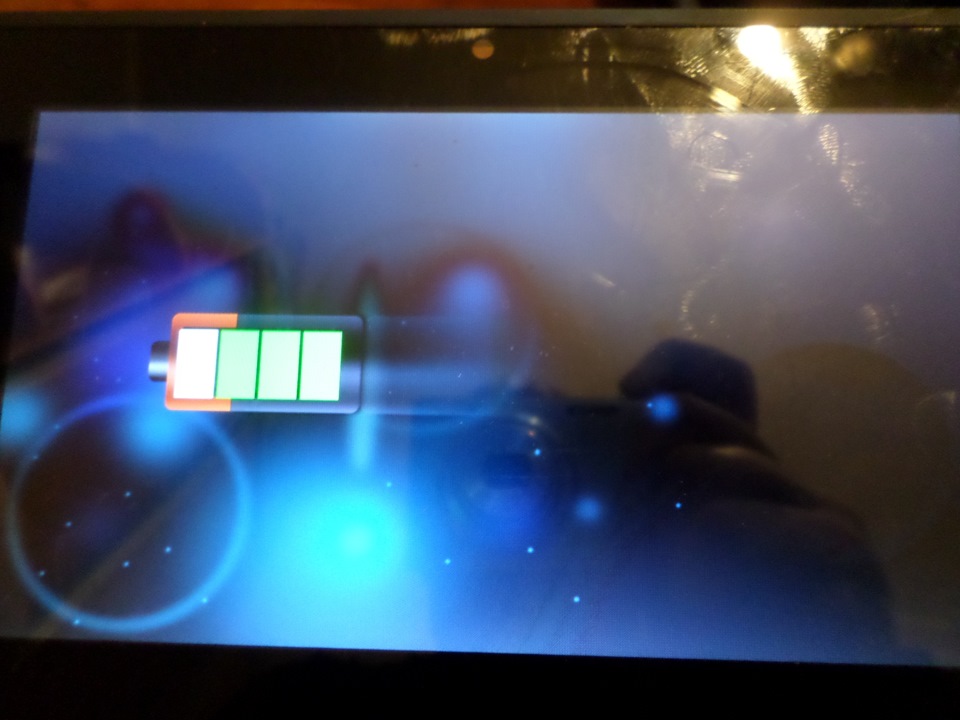
Сборку осуществляем в обратной последовательности.
Разъемы брал у этого прода, отправил быстро, ровно 100 штук — goo.gl/ACVFWZ
Жала 10 штук для паяльной станции, взамен стокового — goo.gl/MkQIz0
Так же использую вот такую пасту с али — goo.gl/e7xe8e
Терморезинка, лист 100мм*100мм — goo.gl/ca9cYf использую 0,5мм и 1,0мм
Термоскотч (каптоновый) — goo.gl/HuW7hY использую 10мм и 20мм
Синий скотч для защиты дисплеев при разборке — goo.gl/TypGx5
Хороший антистатический пинцет — goo.gl/qPR1R9 прямой goo.gl/KvpA0P изогнутый
Хорошая отвертка Ph00 — goo.gl/66ldXG
Флюс с али (хоть и подделка, но лучше чем ЛТИ120 или канифоль) — goo.gl/Irt5Tx
Всем удачи! Обращайтесь аккуратнее с Вашими мобильными гаджетами))
До новых ремонтов!

Многие люди, купив планшет типа Digma, DNS, Texet, Prestigio (список можете дополнить до бесконечности) сталкиваются с проблемой наличия запчастей, чаще всего — сенсора. Усугубляет ситуацию быстрая смена модельного ряда этих так сказать брендов. Немного спасает ОЕМ-ность моделей и возможность подобрать аналоги нагуглив «родителя» по маркировке шлейфа или «материнской» платы.
Под катом небольшой обзор покупки и замены разбитого сенсора на Prestigio PNT3408 4G.
Итак, если вы/не вы (сам упал) разбили сенсор подобного недобренда, и есть желание восстановить аппарат, то можете поискать нужный из ассортимента QHD Russia-Vip Store.
Собственно там я и нашел нужный мне за минимальные деньги.
Герой обзора — сенсор под названием ZYD080-64V02 W801, а менять будем разбитый ZYD080-64V01 W801.
Цифра «2» обозначает сенсор с логотипом (в данном случае Prestigio), а цифра «1» — чистую мордочку.
Продавец перед отправкой запрашивает маркировку разбитого сенсора и необходимость логотипа.
Срок доставки полтора месяца. Упаковка стандартная: коробка пенопласта в желтом скотче, стикер с надписью «Фрагиле» (первый раз кстати вижу). Внутри коробки сенсор в защитной пленке и ленте из пупырки, китайский воздух и бонус в виде защитной пленки.

Фото спереди.

Фото сзади. Видно что сенсор уже подготовлен к наклейке.

Лого в нижней части (качество исполнения так себе, но на работу не влияет).

На фасаде наклейка с каким-то QR кодом и датой изготовления (свежак!).

Маркировка flex cable, то бишь шлейфа. Для сравнения — старый и новый.

Качество наклейки шлейфа на стекло чуть хуже чем у оригинала (есть небольшое смещение контактов).
Собственно процесс замены фотографировать смысла нет.
1. Зачистка рамы, обезжиривание.
2. Примерка сенсора и проверка работоспособности всех участков.
3. Подтверждение заказа («Пять звезд, продавец молодец, еще не проверял» ;).
4. Снимаем задние пленки с сенсора.
5. Чистим дисплей от пыли.
6. Клеим, подключаем, еще раз проверяем.
В процессе проверки (на п.2) выясняется что хозяин забыл графический код разблокировки (вместе с паролем к google аккаунту).
Factory reset через recovery и сброс FRP.
Все.

Смартфоны и планшеты Prestigio хорошо известны в нашей стране. И в них все неплохо. Кроме прошивки и фирменной оболочки. Именно поэтому многие пользователи ищут в Сети информацию о том, как осуществить прошивку Prestigio своими силами.
Содержание:
Prestigio – это бренд, выпускающий весьма неплохие смартфоны и планшеты. Их особенность заключается в том, что они обладают довольно неплохой производительностью и функциональностью. И при этом стоят относительно недорого.
Однако самая слабая сторона этих гаджетов – прошивка.
Во-первых
Многие из них оснащены фирменной оболочкой от Prestigio, которая, мягко говоря, не оптимизирована. Отсюда частые глюки и лаги.

Во-вторых
В стандартной прошивке девайсов от Prestigio имеется изрядное количество посторонних (и совершенно бесполезных) приложений, которые нельзя удалить обычными способами. А они только занимают место и нагружают систему.
В-третьих
Обновления прошивки на гаджетах от Prestigio дождаться нереально. Смартфон или планшет обновятся максимум пару раз. На этом все. А ведь всем хочется иметь максимально свежий Android на борту.
Вот поэтому и возникает вопрос о ручной перепрошивке гаджетов от Prestigio. Сделать это довольно сложно (тем, кто раньше этим не занимался), но вполне реально. И мы расскажем о том, как прошить девайс.
Но сначала немного общей информации.
Внимание! Стоит напомнить о том, что разные девайсы даже от одного производителя могут иметь совершенно разные пункты меню. Поэтому инструкции, приведенные в этом материале носят исключительно универсальный характер. Некоторые пункты могут отличаться. Но сам процесс останется точно таким же.

Выбор прошивки
Это первый этап выполнения операции. Но для того, чтобы сделать осознанный выбор необходимо знать, какие виды прошивок вообще бывают. В том числе и для гаджетов от компании Prestigio. Выделяют несколько основных типов прошивок.
- Официальные. Это те версии прошивок, которые можно найти на официальном сайте производителя. Обычно они устанавливаются методом простого обновление или при помощи компьютера. Многие выбирают именно их (хотя до оптимизации там очень далеко).
- Неофициальные (кастомные). Они сделаны на основе кастомного ядра сторонними разработчиками. Как правило, эти прошивки лишены всяческого мусора и хорошо оптимизированы под конкретный девайс. Но об обновлениях (в том числе «по воздуху») можно забыть.
Для начала стоит определиться, какой именно тип прошивки вы собираетесь устанавливать на свое устройство. Если вам нужна наиболее свежая версия Android без всякого мусора, то смело выбирайте кастомные варианты.
Где можно скачать?
Внимание! Стоит учесть, что при выборе кастомной (неофициальной) прошивки гарантия исчезает. То же ждет пользователя и в том случае, если просто рутировать аппарат. Если гарантия вам не важна, то можете смело приступать к перепрошивке. А если у вас ее вообще нет, то тем лучше. ничто не будет отвлекать.

Возможные варианты прошивки
Здесь все зависит от того, на каком чипсете основан девайс. Если это процессор от Qualcomm, то можно воспользоваться стандартным вариантом с помощью флешки. Но если чип от МТК, то так просто не будет.
А вообще существуют следующие варианты.
- При помощи ПК. Этот способ подходит к подавляющему большинству смартфонов и планшетов от Prestigio. Прошивка осуществляется при помощи специальной программы (прошивальщика). При этом девайс нужно загрузить в режим Bootloader.
- При помощи флешки и Recovery. Этот вариант подходит только для устройств на платформе Qualcomm. К сожалению, смартфоны и планшеты на МТК так не умеют (а их в линейке Prestigio существенно больше).
Итак, есть два основных способа прошивки. Теперь пора приступать к самим инструкциям. Мы разберем сразу два варианта. На всякий случай. Так будет нагляднее.
Но сначала подготовим смартфон или планшет к прошивке.
Подготовительный этап
Для начала следует все подготовить. Если упустить хоть один момент, то вполне можно будет получить кирпич (то есть, мертвый телефон). Разобьем процесс подготовки к прошивке на несколько этапов.
- Скачивание и установка драйверов. Вам необходимо найти, скачать и установить на компьютер драйвера для вашего аппарата. Также нужно установить драйвера Android ADB и Sideload. Все это можно найти на сайте 4PDA.
- Скачивание и установка программы. Также следует на том же сайте найти и скачать специальную программу-прошивальщик. Если вы планируете шить аппарат с помощью ПК. Называется она Research Download.
- Выбор и скачивание прошивки. Это весьма ответственный этап. Нужно определиться, какую именно прошивку вы хотите ставить. И только потом скачать ее на компьютер. Учтите, что нужно выбирать версию для компьютерной прошивки (если вы планируете использовать ПК).
- Скачивание Recovery. Кастомное рекавери может понадобиться в том случае, если вы решили шить аппарат при помощи флешки и соответствующей прошивки. Однако ваш смартфон должен это поддерживать. Лучше скачать TWRP рекавери. Именно оно является наиболее актуальным.
А теперь можно переходить собственно к прошивке гаджета. Напоминаем еще раз, что инструкции носят универсальный характер. Именно в вашем аппарате пункты могут быть несколько видоизменены.
Прошивка при помощи ПК
Итак, приступим к самому процессу прошивки.
Предположим, что вы скачали нужные драйвера и даже установили их. Также на вашем ПК присутствует скачанная программа-прошивальщик и только ждет своего часа.
Более того, вы уже выбрали и скачали прошивку. Теперь только дело техники. Пользователю придется участвовать в процессе исключительно на начальном этапе. Первое, что нужно сделать – включить на смартфоне отладку по USB.

Шаг 1. На рабочем столе гаджета тапаем по пункту «Настройки».

Шаг 2. Далее в списке выбираем пункт «Система».

Шаг 3. Теперь жмем на пункт «Дополнительно».

Шаг 4. Тапаем по надписи «Для разработчиков».

Шаг 5. Ищем пункт «Отладка по USB» и передвигаем ползунок напротив него в положение«ВКЛ».

Шаг 6. Теперь можно приступать к самой прошивке. Для начала полностью выключаем смартфон.
Шаг 7. Далее зажимаем одновременно кнопки питания и уменьшения громкости. Это загрузит аппарат в режим Bootloader.

Шаг 8. Далее кликаем правой кнопкой мыши по ярлыку прошивальщика на рабочем столе и в контекстном меню выбираем пункт «Запуск от имени администратора».

Шаг 9. В главном окне программы нажимаем на большую круглую кнопку с изображением шестеренки. Именно она позволяет добавить в утилиту скачанную прошивку.

Шаг 10. В следующем окне переходим в каталог со скачанной прошивкой (она должна быть в формате PAC), выбираем ее и жмем на кнопку «Открыть».

Шаг 11. Сразу же начнется загрузка пакета.

Шаг 12. После завершения загрузки требуется подключить аппарат в режиме Bootloader к компьютеру при помощи USB кабеля и нажать на кнопку с изображением стрелки.
Вот и все. Остальное компьютер сделает сам.
Прошивка при помощи Recovery и флешки
Данный способ куда проще предыдущего. От пользователя требуется только установить кастомное рекавери и сказать ему, что нужно делать. Для этого придется выполнить соответствующие пункты. Устанавливать будем рекавери TWRP.
Но сначала придется скачать нужную прошивку в формате ZIP и потом скопировать ее в корень флешки (карты памяти Micro SD). Только потом можно приступать к прошивке рекавери.

Шаг 1. Сначала включаем на аппарате отладку по USB (уже знаем, как), загружаем смартфон в Bootloader (тоже знаем, как) и подключаем девайс к компьютеру при помощи кабеля.
Шаг 2. Далее открываем «Проводник Windows», идем в каталог со скачанным рекавери и запускаем исполняемый файл для прошивки кастомного Recovery.

Шаг 3. Запустится окно для прошивки. Здесь нужно будет только вовремя нажимать на любую клавишу (press any key).

Шаг 4. После завершения прошивки смартфон сразу же загрузится в рекавери. Нам нужно тапнуть по пункту «Очистка».

Шаг 5. Далее тапаем по пункту «Выборочная очистка».

Шаг 6. Отмечаем все то, что есть на скриншоте и передвигаем ползунок вправо.

Шаг 7. Возвращаемся на главный экран и тапаем по пункту «Установка».

Шаг 8. В списке выбираем файл с ранее скопированной прошивкой и жмем на него.

Шаг 9. Передвигаем ползунок вправо.

Шаг 10. После завершения прошивки жмем на кнопку «Очистка cache/Dalvik». Затем – «Перезагрузка в ОС».
Вот и вся прошивка. Стоит отметить, что в первый раз аппарат будет загружаться довольно долго. Вся загрузка может занять около 5-7 минут. После полной загрузки можно будет приступать к тонкой настройке гаджета.
Заключение
Итак, выше мы рассмотрели варианты прошивки девайсов от Prestigio. Хочется еще раз напомнить, что вышеприведенные инструкции носят общий, универсальный характер. У некоторых устрйоств могут быть свои пункты меню. В остальном, сам процесс будет таким же.
Обзор ультрабюджетного планшета для детей и школьников Prestigio Grace 3157. 7 дюймов за 3500 рублей.

Если посмотреть на рынок мобильных устройств сегодня, то можно увидеть, что количество предлагаемых потребителю планшетов значительно сократилось по сравнению тем, что было ещё пару лет назад. Возможно, виной тому выросшие диагонали смартфонов, которые теперь запросто перепрыгивают 6 дюймов, что приближает их к «таблеткам». Но эти устройства до сих пор востребованы и покупаются. Под ряд зада почему-то даже 7-дюймовый планшет оказывается удобнее, чем 6,4-дюймовый смартфон. Странно, но бывает.
Сегодня к нам на обзор попал продукт компании Prestigio, модель Grace 3157 3G. Заметим сразу, что в природе существует также версия 4G, если хотите шустрее сеть.
Пожалуй, прежде чем начинать подробный рассказ об этом устройстве, стоит заглянуть на Яндекс.Маркет, где сегодня его предлагают со средним ценником в 3492 рубля. Ультрабюджетная модель. Сразу становится ясно, что чудес от Grace 3157 ждать не стоит, за этим нужно обратиться к более дорогим планшетам. Но убедиться и проверить, что модель оправдывает свою стоимость, необходимо.
Комплектация и внешний вид

Перед нами стандартная коробка с изображением устройства. Внутри сам аппарат, гарантийник, бумажный гайд по быстрой настройке, зарядное устройство на 1,5A, и провод. Достаточно аскетично, ничего лишнего. Салфетка на фото от другого девайса ;)
Из интересного замечаем надпись «Protected by Kaspersky Lab». Лезем внутрь установленных приложений – и правда находится Internet Security. Но, к сожалению, не активированная. При первом старте будет предложено, либо запустить бесплатную версию, либо приобрести лицензию. Никаких льгот, похоже, не предусмотрено.
Выглядит планшет вполне симпатично.

Спереди экран, над ним расположился динамик, а также фронтальная камера, под экраном логотип компании.
С правого торца кнопка питания, отверстие для аварийной перезагрузки и качельки громкости.

С верхнего торца смотрят на нас разъём для наушников и порт MicroUSB.

Задняя крышка выполнена из матового слегка шершавого металла. Имеются две декоративных пластиковых врезки сверху и снизу и «жабры» динамика, которые вместе придают планшету слегка агрессивный и интересный вид.

На верхней находится основная камера Grace 3157.

Здесь, опять же, логотип, куча знаков сертификации и некоторые прочие служебные маркировки.
Сменить сим-карту или поставить карту памяти здесь вроде бы просто, да не совсем. Корпус очень плотно защелкивается, поддевать его проще всего чем-то в духе пластиковой банковской карты. Зато когда закроете, то ничего не отходит, а потому не скрипит и не люфтит.
Спецификации
Экран на 7 дюймов с разрешением 720x1280 пикселей. Матрица IPS. Если у вас хорошее зрение, то удастся разглядеть некоторую лёгкую зернистость. А также углы обзора не самые максимальные, если смотреть сбоку, то экран несколько тускнеет. Но нам это кажется не страшным, потому что не смогли придумать сценарий, зачем смотреть на планшет со стороны.

Экран понимает до 5 одновременных нажатий мультитач.
Процессор - MediaTek MT8321, работающий с 4 ядрами с максимальной частотой 1,3 GHz.
Оперативной памяти всего 1 гигабайт. Хотелось бы больше, тогда устройство было бы чуть более плавным и менее задумчивым.
Встроенной памяти в нашей модели 8 гигабайт, из них пользователю доступно чуть более 4. Впрочем, на рынке можно найти модификацию Grace 3157 и с большим количеством постоянной памяти, стоит она незначительно дороже.
Аппарат работает с 2 сим-картами.
Основная камера на 2 мегапикселя, фронтальная на 0,3 мегапикселя.


Впечатления от использования
Судя по характеристикам, это планшет отлично подходит в первую очередь для детей, чтобы могли поиграть в развивающие игрушки. Да и цена как бы намекает, что будет не очень критично, если ребёнок девайс разломает. Либо студентам, кому вполне достаточно будет такой штуковины для конспектирования лекций или убивания времени между парами.
Конечно, Grace 3157 может использовать любой, но для серьёзной постоянной и интенсивной работы вам захочется чего-то дороже и посерьёзнее железом.

А в развлекательных целях, если это не трёхмерные игры, он себя вполне оправдывает. Киношки посмотреть в HD качестве, музыку послушать, что-то офисное сделать, да провести время в браузинге сети. Это запросто.
Яркости тут, если что, за глаза. Если выставить на максимум, то экран можно использовать даже как фонарик.
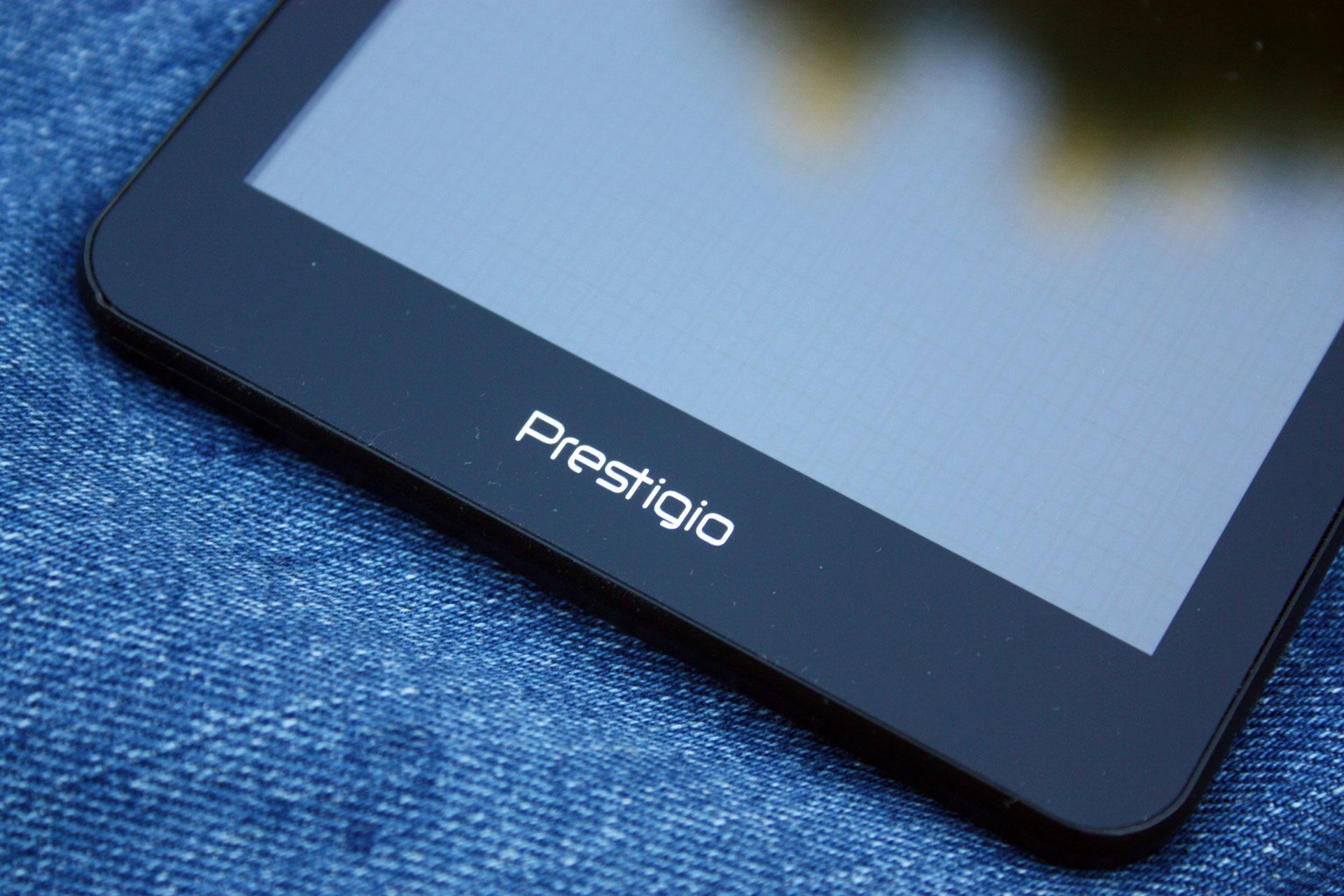
Но тут стоит вернуться к слабому месту планшета – 1 гигабайт оперативной памяти. Настоятельно рекомендую не запускать или же принудительно остановиться Kaspersky Internet Security. Девайс скажет вам спасибо, да и сами спокойнее станете, так как уйдёт излишняя задумчивость.
Кроме того, стоит сбегать в настройки и активировать режим «Dura Speed», который будет понижать приоритет фоновых процессов в пользу активного в данный момент. Вас совершенно справедливо предупредят, что в таком случае могут пострадать уведомления от приложений, которые трудятся в фоне. Хотя, так ли вам важны уведомления о новой фотке в альбоме друзей, если вы сейчас смотрите фильм? Точно ли нельзя на него среагировать позже?
Prestigio по традиции добавляет на аппарат свою фирменную читалку eReader Prestigio. Любители виртуального шелестения страниц оценят.

Внешний динамик, как динамик. Он есть, он воспроизводит звук, но ведь никто не будет слушать через него музыку, правда?
С камерой аналогичная история. Их здесь две. Но у вас в кармане, наверняка, более качественное решение на смену тыловой камере. А вот фронтальной вполне хватит, чтобы она выполняла возложенные на себя задачи – общение в Skype или прочих мессенджерах.
А ещё он работает в режиме смартфона – можно звонить!
Порадовало также то, что здесь Android 7. Свежая версия и по сути стоковая, как многие любят. Именно поэтому мы не будем публиковать множества скриншотов интерфейса. Ведь все же видели Android.
Бенчмарки
По тестам мы Grace 3157 тоже прогнали. Результаты из AnTuTu можно узреть ниже:
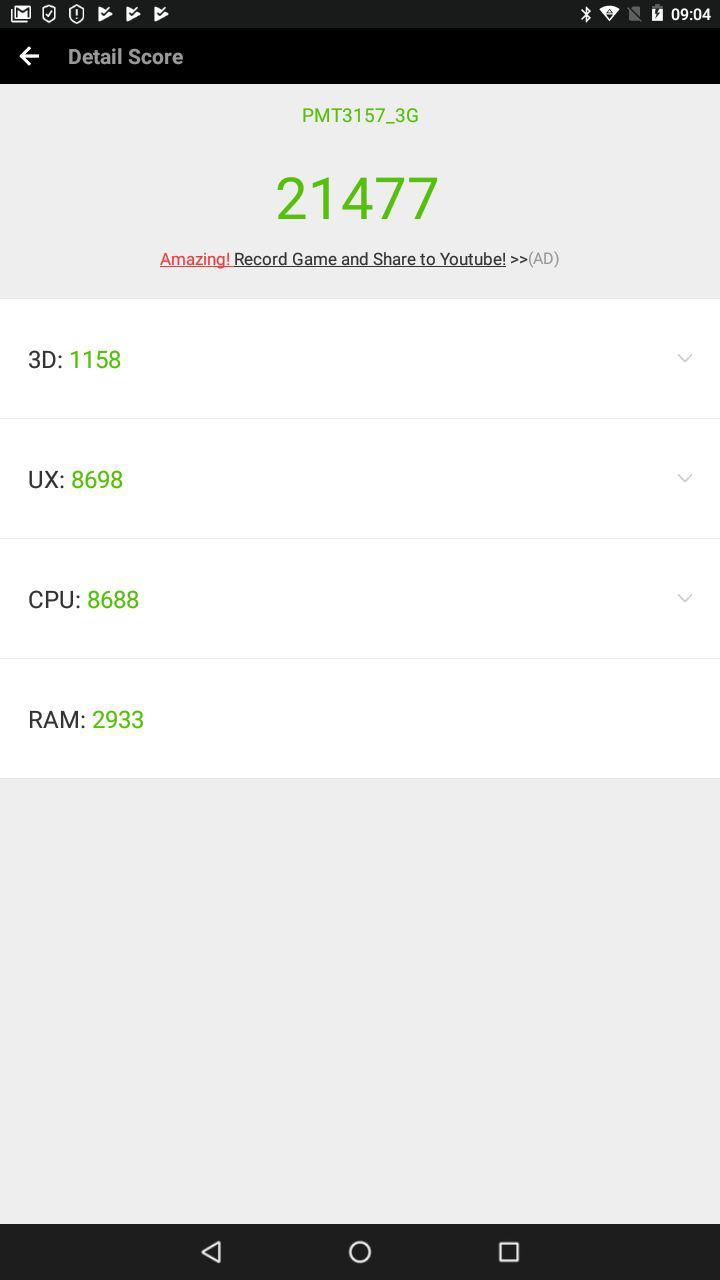
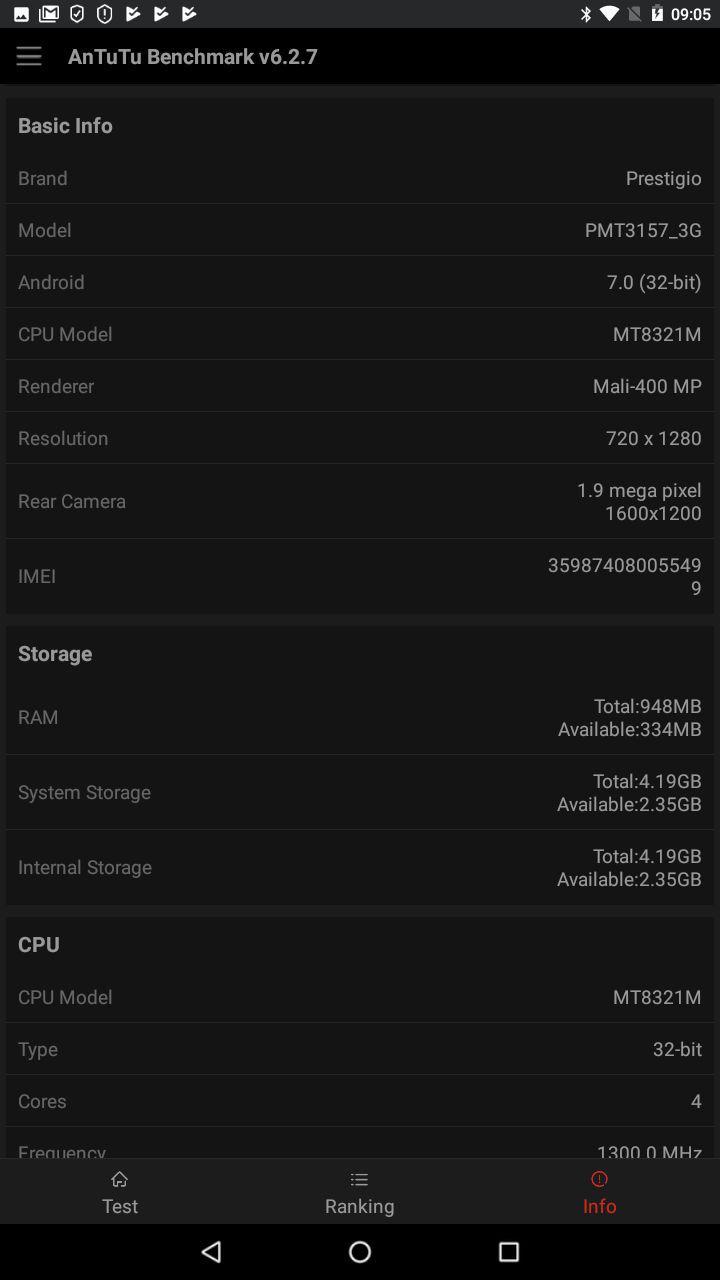
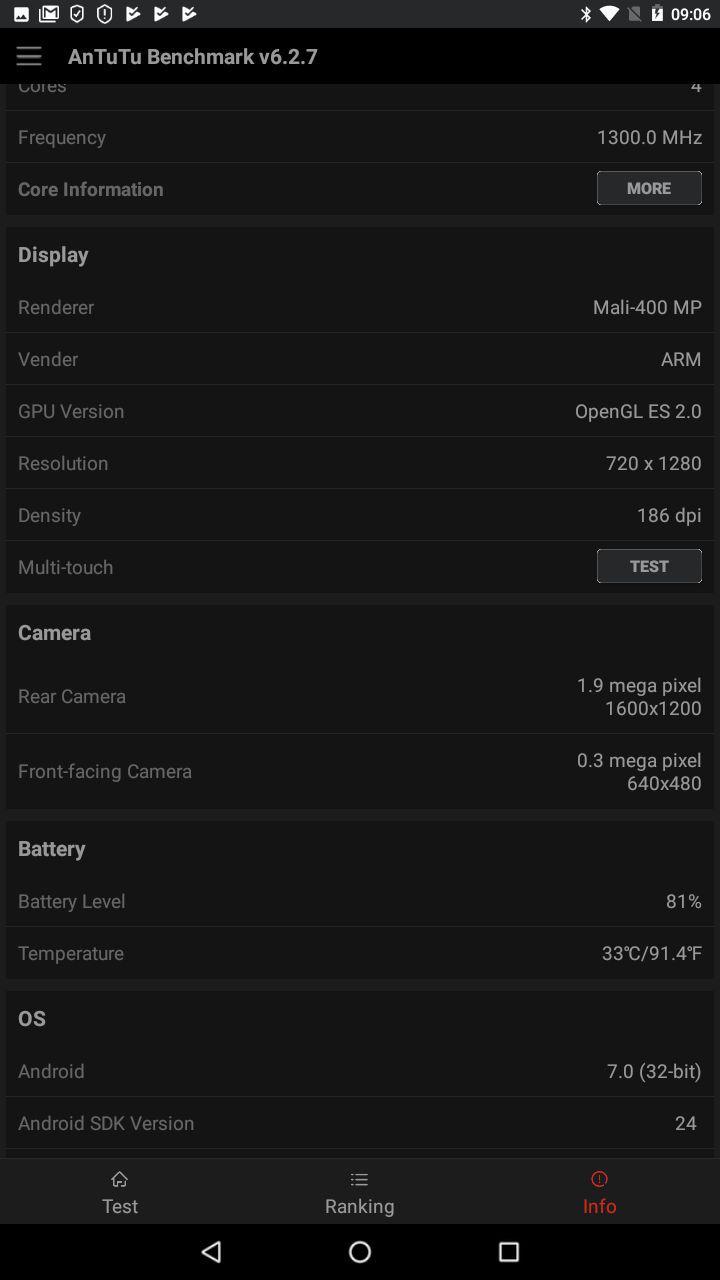
Выводы

Планшет Grace 3157, конечно, не лишён недостатков. Но вообще-то странно, если бы их не было у устройства за 3500 рублей. Цена здесь перекрывает всё. В итоге мы получаем устройство, которое подойдёт детям, студентам, пенсионерам. Да кому угодно в общем-то, если оказались в ситуации, когда бюджет выходит на первое место. Да, ультрабюджетно, но тем и удивительно, что ещё можно найти аппарат сегодня за такие деньги.
Или закинуть денег на зарплату авторам.
Или хотя бы оставить довольный комментарий, чтобы мы знали, какие темы наиболее интересны читателям. Кроме того, нас это вдохновляет. Форма комментариев ниже.
Читайте также:


